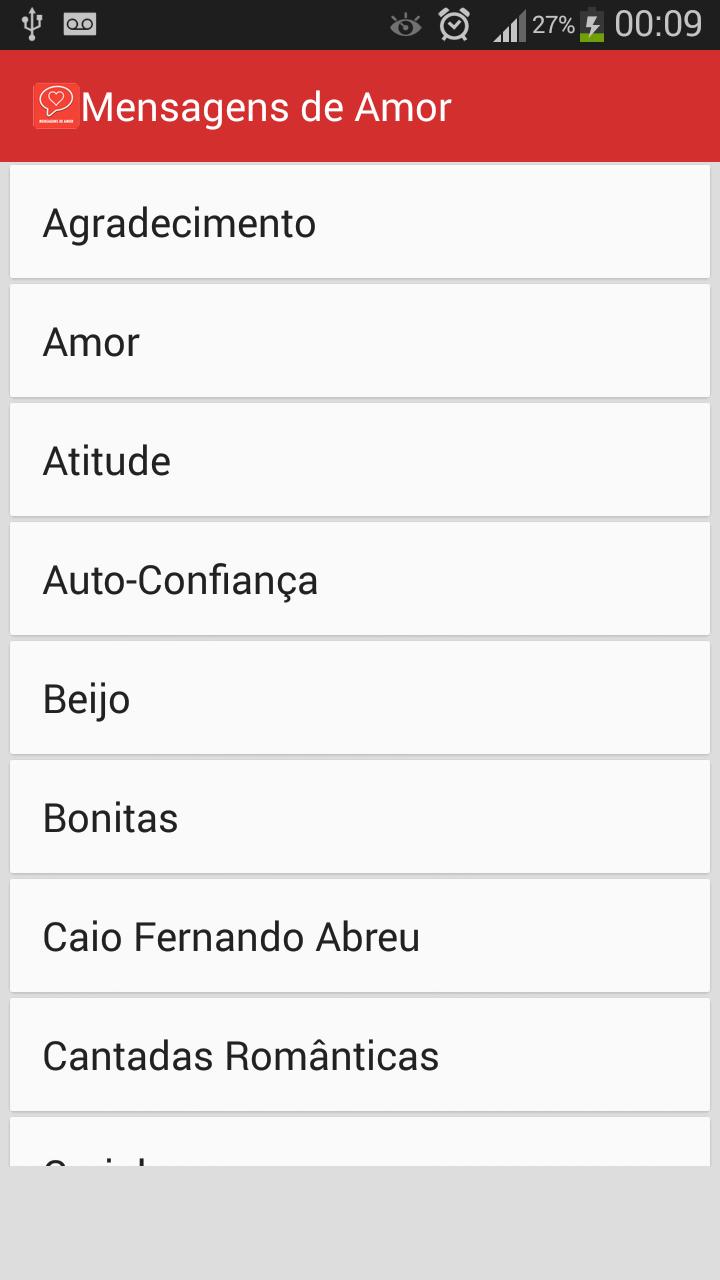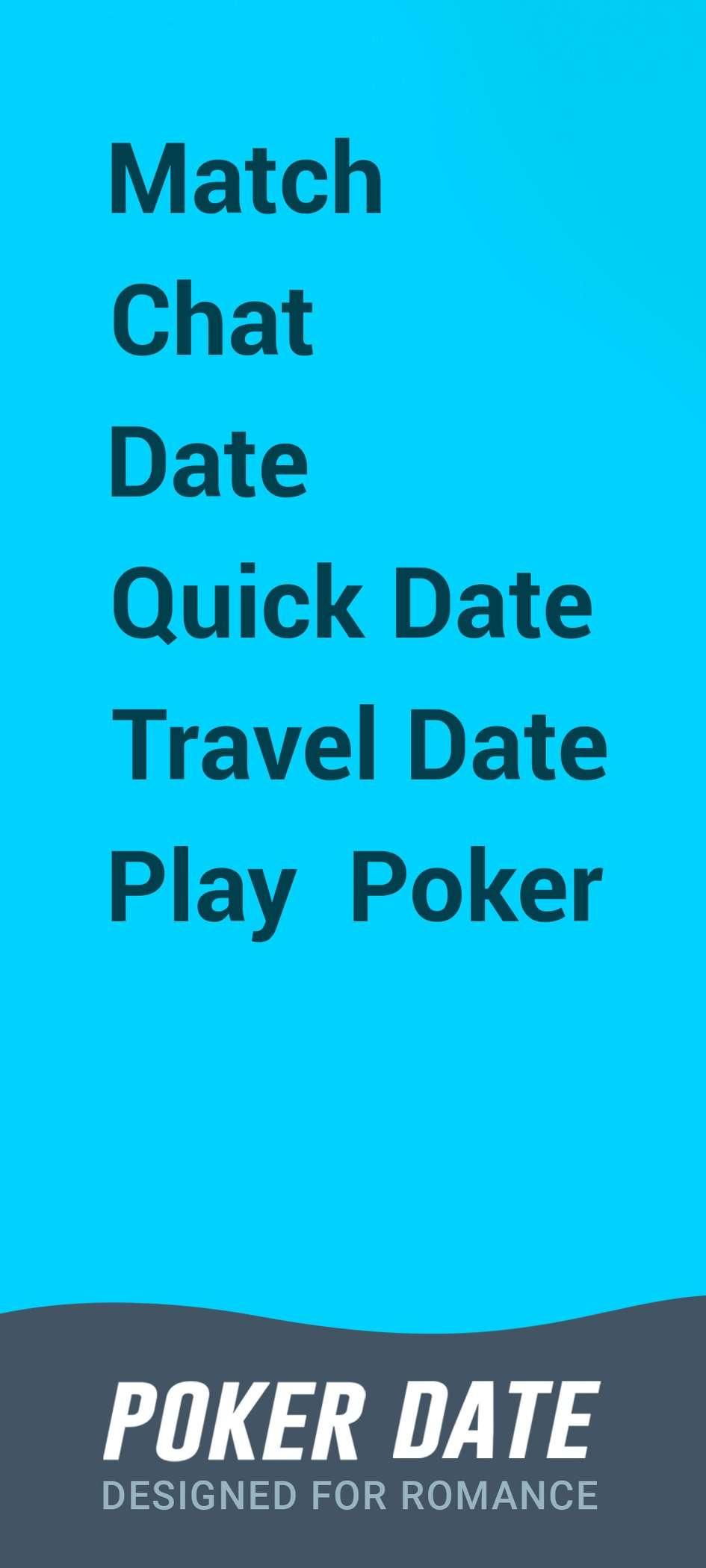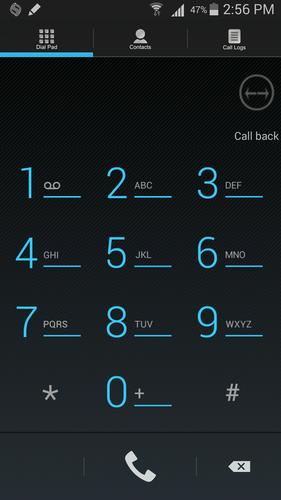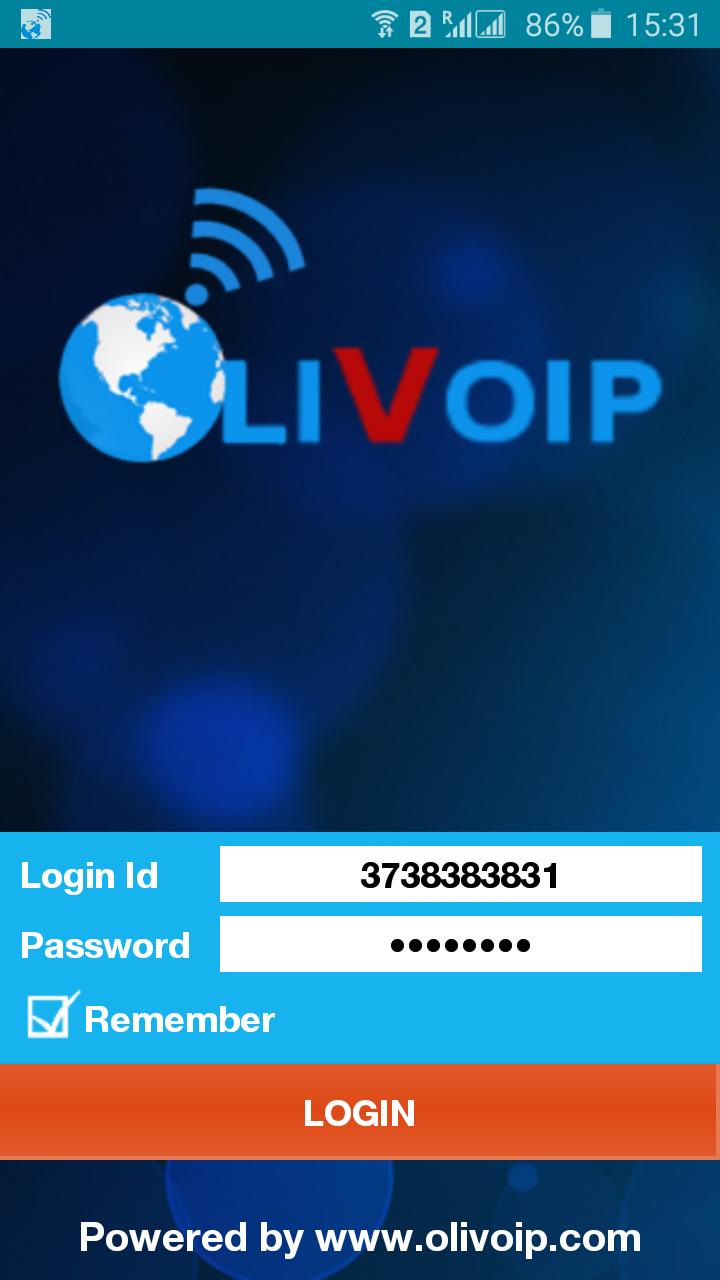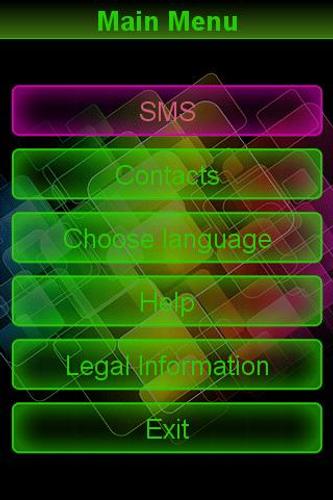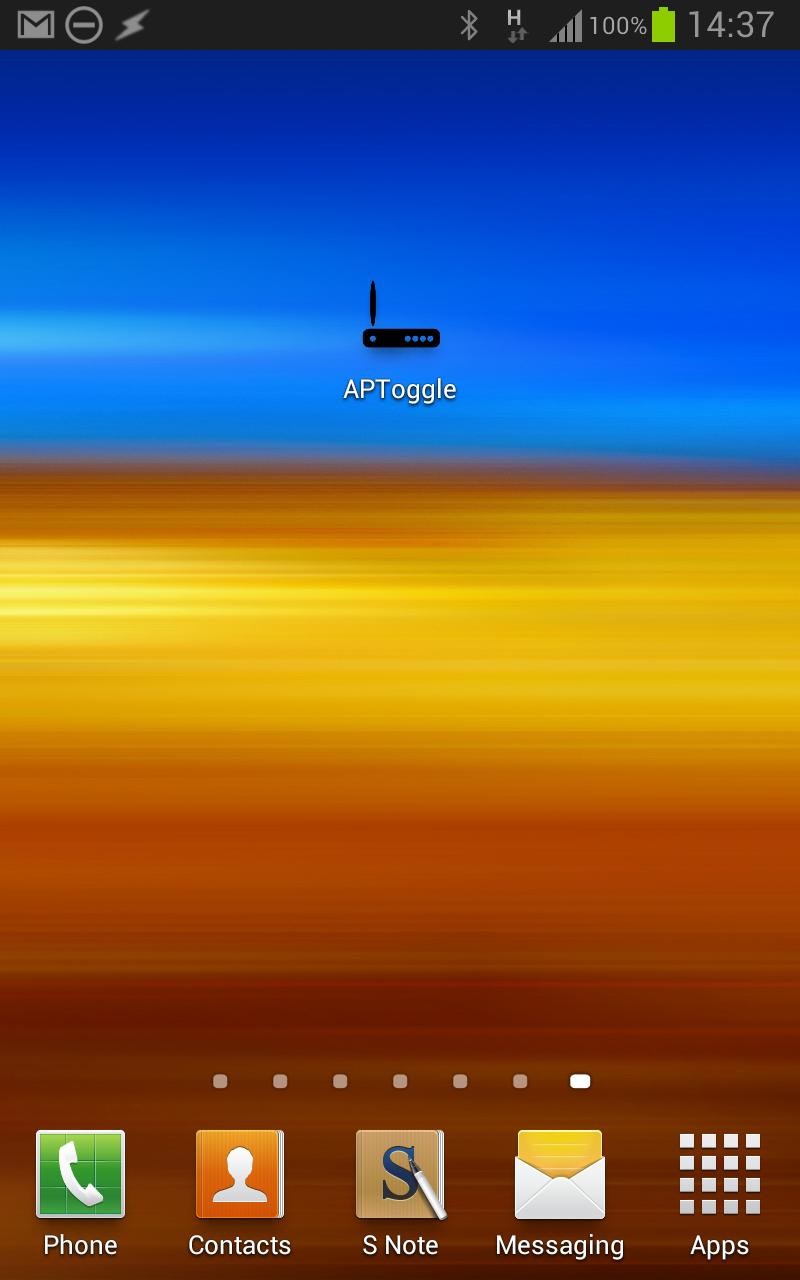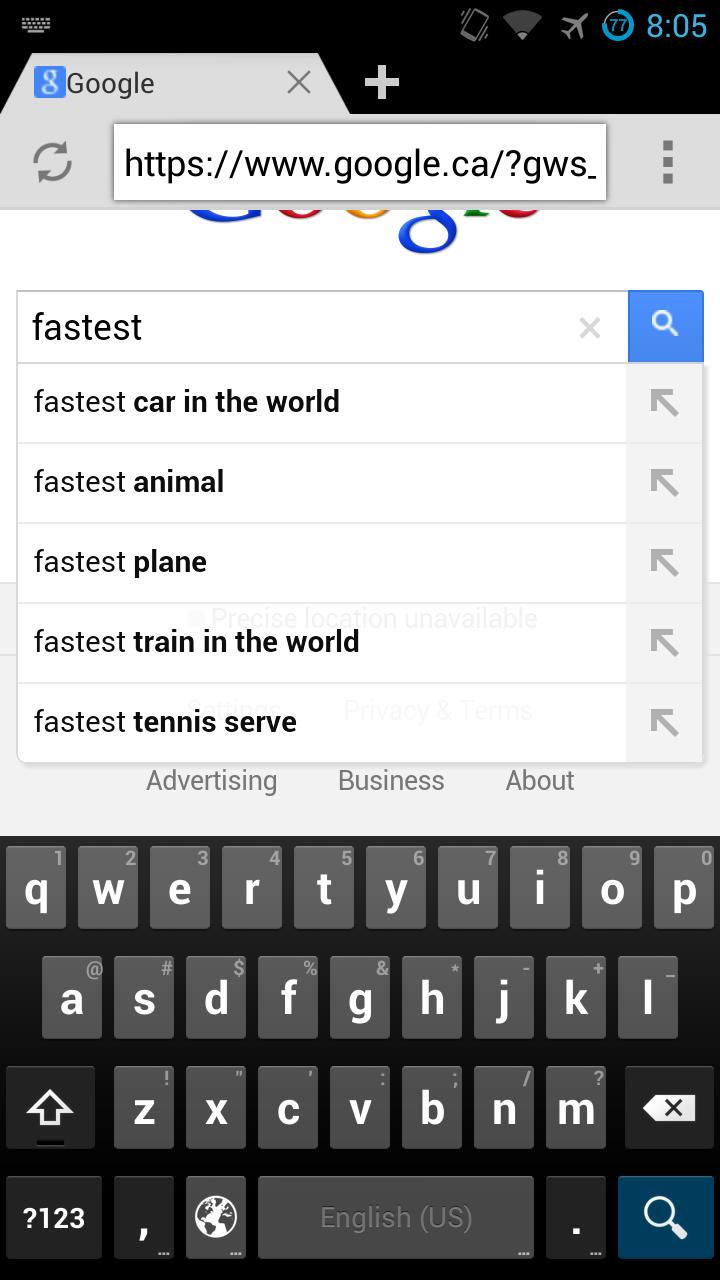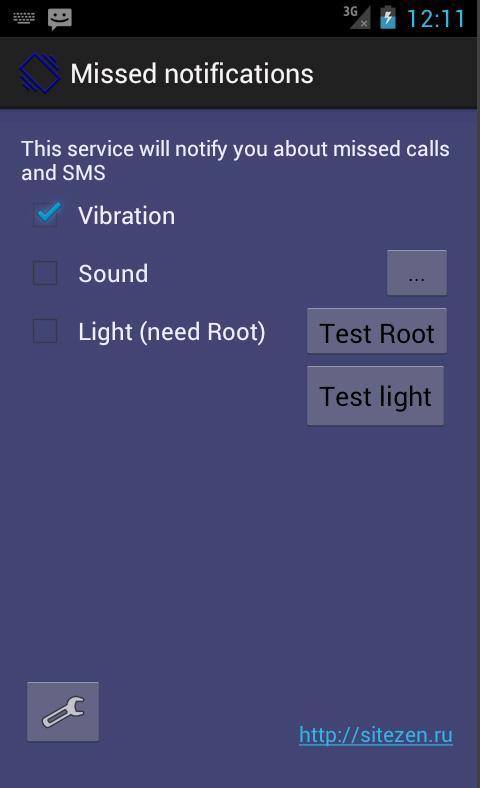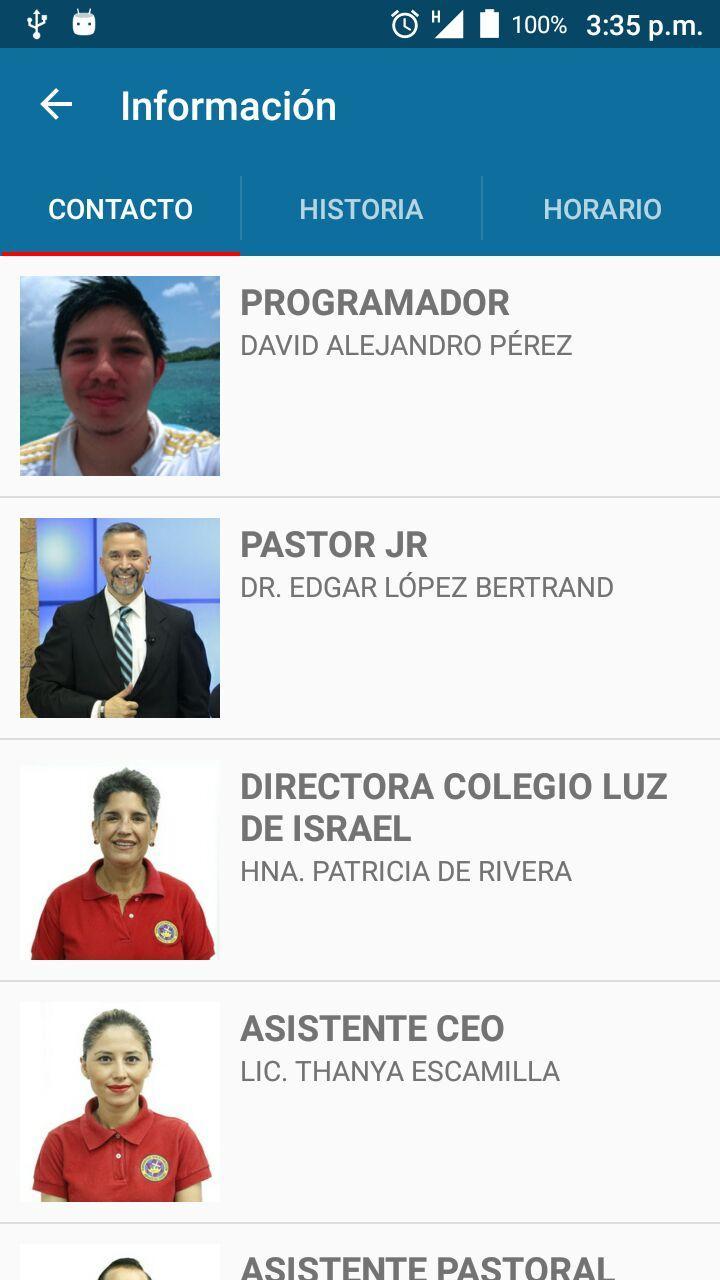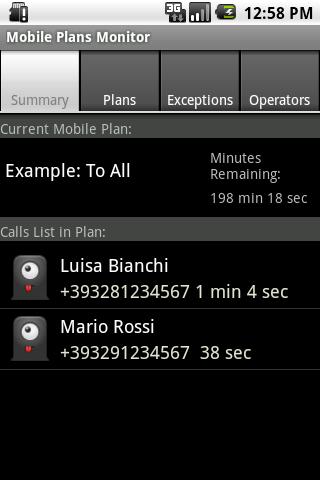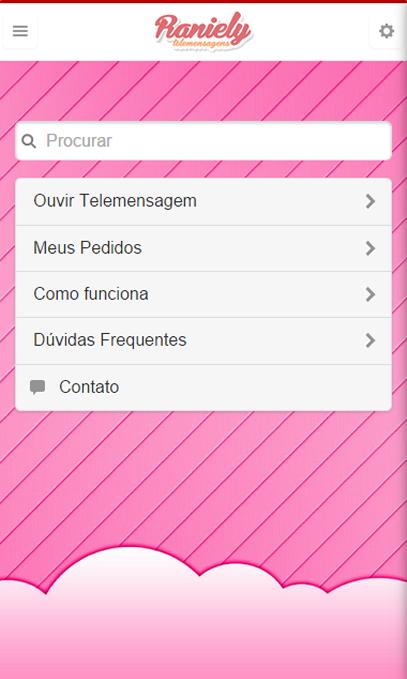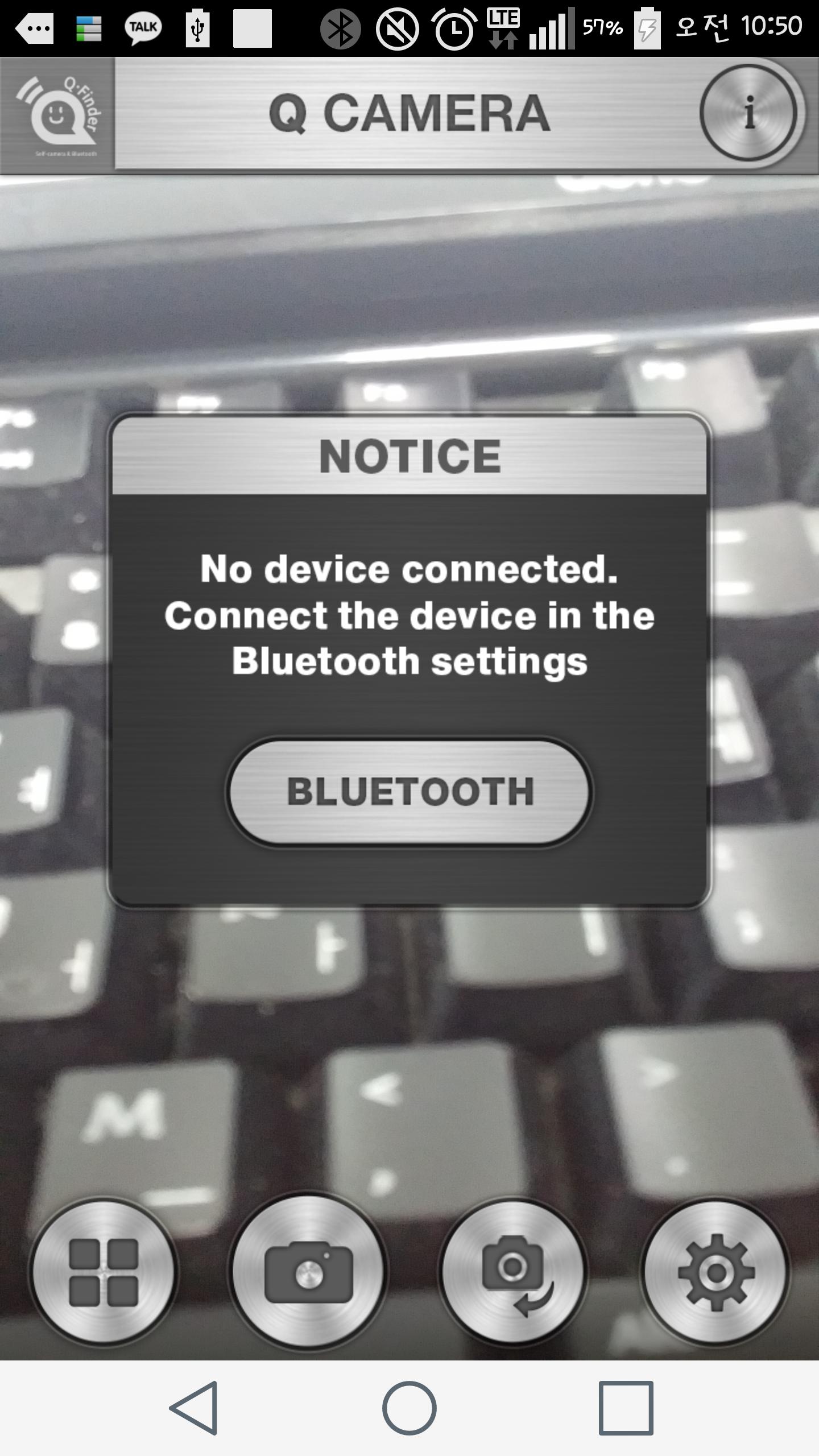
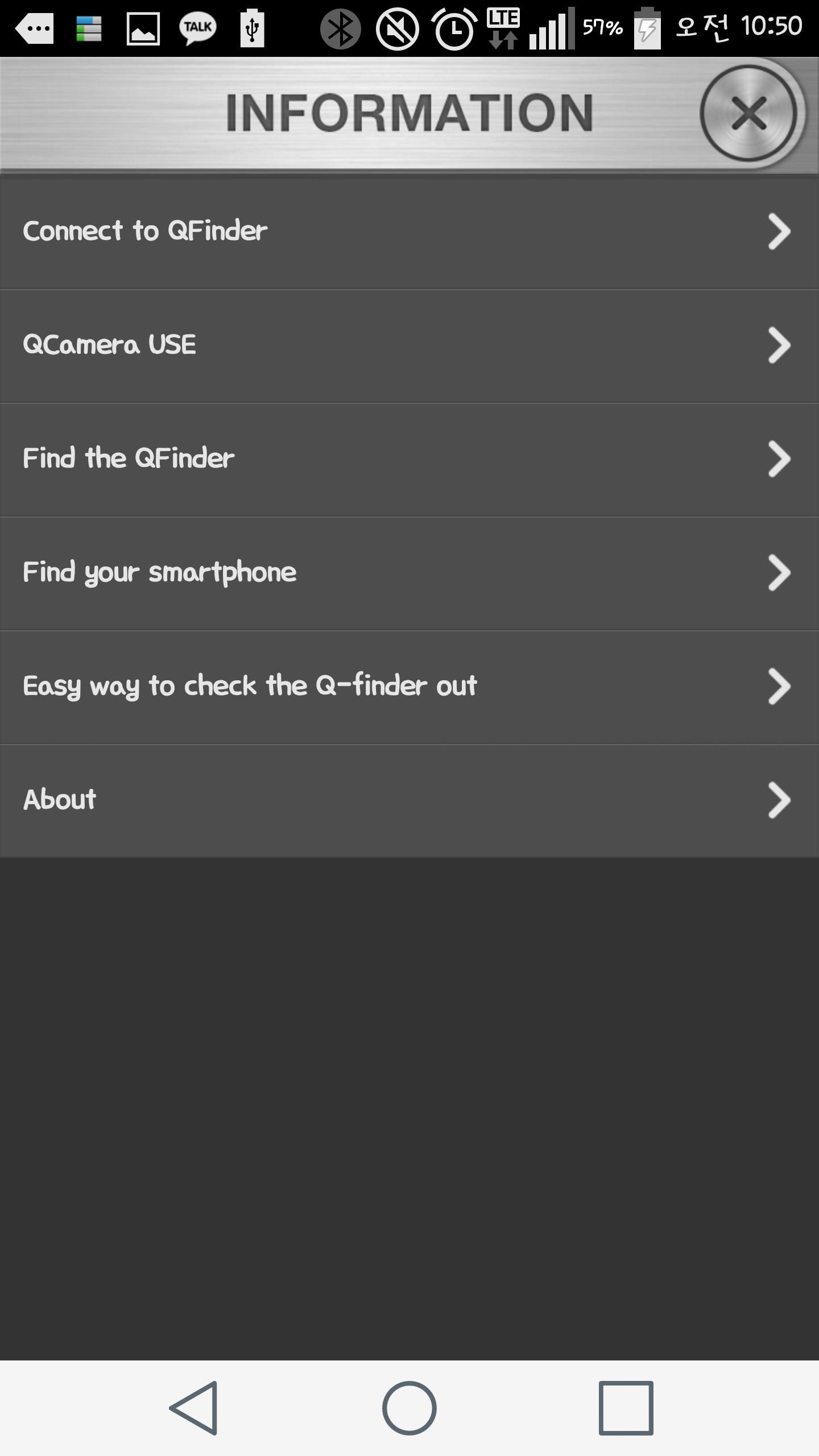
Gonzo -Stangenanwendungen mit einer Bluetooth -Fernbedienung
Verbindung mit Q-Finder verbinden
1) Wenn Sie 3 Sekunden lang die Ein- / Aus-Taste des Q-Finders drücken, wird die Leistung zusammen mit dem Geräusch von '삡' gedreht.
2) Führen Sie die Q-Finder-App auf Ihrem Smartphone aus.
3) Suchen Sie das entsprechende Q-Finder im Bluetooth-Einstellungsmenü der Q-Finder-App und drücken Sie die Schaltfläche "Verbinden".
4) Wenn sie angeschlossen sind, klingen zwei '삡' -Chates im Q-Finder, und der Q-Finder, der mit dem Menü der Q-Finder-App mit dem Bluetooth-Einstellungsmenü angeschlossen ist, wird angezeigt.
5) Drücken Sie 3 Sekunden lang die Ein- / Aus-Taste des Q-Finders, um das Q-Finder mit zwei '삡' -Säulen auszuschalten.
6) Wenn Sie das Smartphone ersetzen, drücken Sie 7 Sekunden lang die Taste "q-Finder"+". Der Q-Finder wird mit Ton zurückgesetzt.
* Sie müssen es zurücksetzen, wenn Sie Ihr Smartphone ersetzen.
Verwenden von Q-Kamera
1) Drücken Sie die Taste „Q“ auf dem Q-Finder, um ein Bild zu machen.
2) Sie können mit der Taste "+" und der Taste "-" des Q-Finders zoomen/reduzieren.
3) Die aufgenommenen Fotos werden in der Galerie gespeichert und finden Sie im Galeriemenü der Q-Finder-App.
4) Sie können eine Frontkamera oder Rückfahrkamera mit der "Kamera" -Taste der Q-Finder-App auswählen. Bei einem Smartphone ohne Frontkamera ist die Taste deaktiviert.
Q-Finder finden
1) Geben Sie das Q-Finder-Menü der Q-Finder-App ein.
(Einstellungen> Q Finder)
2) Drücken Sie die Taste "Suchen" im Q-Finder-Menü, um im Q-Finder einen Rindfleischschall zu erstellen, und drücken Sie die Taste "Stopp", um den Rindfleischschall zu stoppen.
Finden Sie ein Smartphone
1) Drücken Sie 3 Sekunden lang die Q-Finder-Q-Taste, um den angegebenen Ton oder die Vibration auf dem Smartphone zu erstellen. Wenn Sie den Sound stoppen möchten, können Sie anhalten, indem Sie die Q -Taste 3 Sekunden lang drücken.
2) Q-Finder-Anwendung> Einstellungen> Q-Finder-Menü> „Sound“ -Optionen können den gewünschten Ton angeben, und Sie können auch die Vibrationsfunktion festlegen.
Smartphone / Q-Finder-Einstellung, um Verlustverlust zu verhindern
1) Ein- und Ausschalten im Menü Q-Finder App-Settings -Q-Finder.
2) Wenn Sie es auf einstellen, findet das Smartphone und das Q-Finder weit weg, der gleichzeitig angegebene Alarmschall im Q-Finder und im Smartphone auftritt. Um den Alarmschall auszuschalten, drücken Sie eine beliebige Taste auf dem Q-Finder, um sie zu verlassen.
3) Wenn Sie in einem kaputten Zustand erneut eine Verbindung zu einem Smartphone und Cupfinder herstellen möchten, können Sie über die Verbindung von Connection Pop -up eine Verbindung herstellen.
Mit q-video
1) Berühren Sie die Form der Menükamera am unteren Rand der Q-Finder-App, um den Videododus zu ändern.
2) Sie können mit der Taste "+" und der Taste "-" des Q-Finders zoomen/reduzieren.
3) Das aufgenommene Video wird in der Galerie gespeichert und befindet sich im Galeriemenü der Q-Finder-App.
*Vorsicht
-Beaditieren Sie beim Kauf des Produkts Gebühren.
-Dieses Produkt kann nur für Android Version 4.4 (Kit KAT) oder mehr iPhone 4S verwendet werden.
-Dies Produkt empfiehlt eine Auflösung von mehr als 720*1280 (Pixel).
-Wenn Sie die App nicht mit einer niedrigeren Version auf ein Smartphone herunterladen können als die Präsentation.
-Das Aufladen wird in etwa 2 Stunden voll belastet. Wenn die rote LED während des Ladens blitzt und sich in Blau verwandelt, bedeutet dies Puffer. Es kann für etwa 20 Tage in einem gepufferten Zustand verwendet werden.